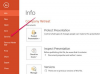Afbeelding tegoed: Hemera Technologies/AbleStock.com/Getty Images
Alle bestanden en programma's op Microsoft Windows-computers zijn toegankelijk via hun pictogrammen. Deze pictogrammen worden weergegeven op het bureaublad van de gebruiker of in afzonderlijke mappen op de computer. Soms bevinden zich echter aanvullende bestanden of programma's op dezelfde plaatsen, maar zijn hun pictogrammen verborgen. U kunt deze pictogrammen vrij eenvoudig onthullen. Hieronder vindt u de stappen die nodig zijn om deze verborgen pictogrammen te vinden.
Stap 1
Open het Windows Verkenner-venster of een van de Windows-mappen op uw bureaublad. U krijgt toegang tot Windows Verkenner door de "windows"-toets ingedrukt te houden en tegelijkertijd op de "E"-toets te drukken.
Video van de dag
Stap 2
Klik op het menu "Extra" helemaal bovenaan het venster.
Stap 3
Klik onderaan de vervolgkeuzelijst die verschijnt op "Mapopties". Dit zal een nieuwe doos onthullen.
Stap 4
Klik in het vak dat verschijnt op het tabblad "Bekijken".
Stap 5
Scrol ongeveer een derde naar beneden in de lijst in het midden van het tabblad Weergave en zoek naar de optie 'Verborgen bestanden en mappen'. Selecteer de optie met de tekst 'Verborgen bestanden en mappen weergeven'. Als u deze optie selecteert, worden de verborgen pictogrammen overal weergegeven op uw computer.
Tip
Een alternatieve manier om verborgen pictogrammen weer te geven, is door de mapopties in het Configuratiescherm te wijzigen. Klik op het menu Start, selecteer 'Vormgeving en persoonlijke instellingen' en klik op 'Mapopties'. Daar ziet u hetzelfde menu dat door de bovenstaande stappen is geproduceerd. Klik op het tabblad "Bekijken" en kies "Verborgen bestanden en mappen weergeven". Klik OK."